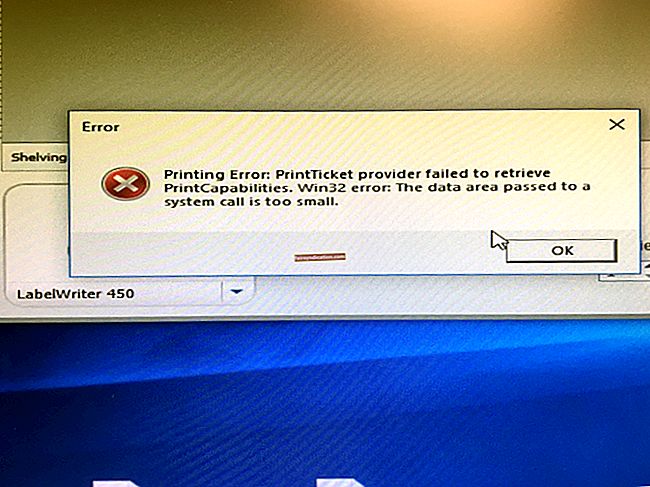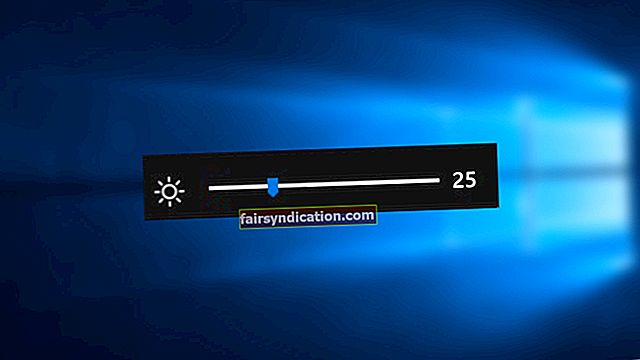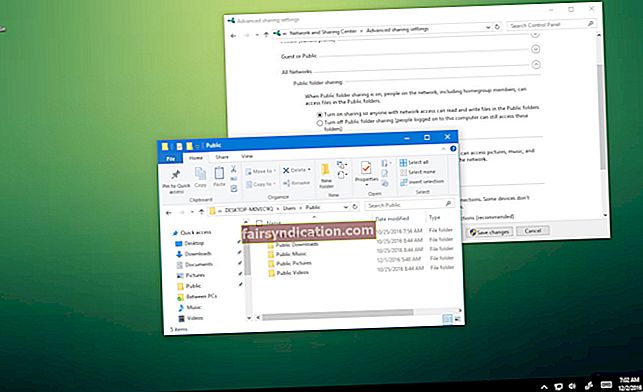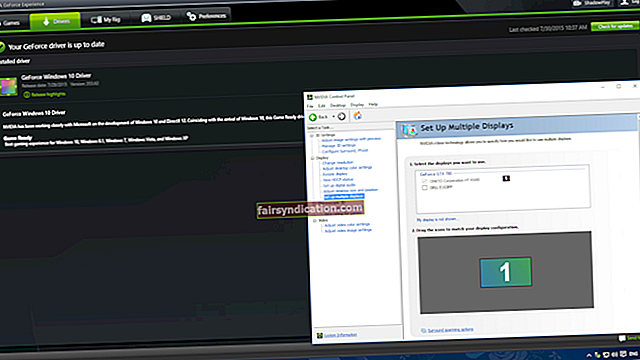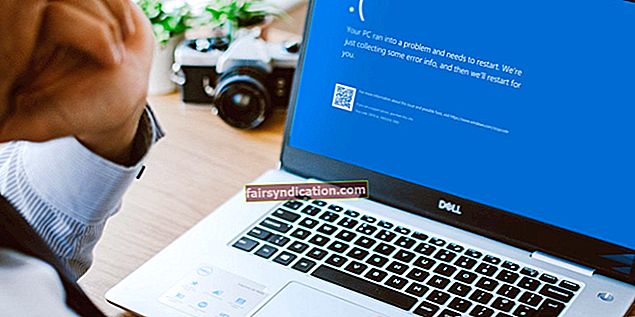உங்கள் வேலையில் நீங்கள் அடிக்கடி அச்சுப்பொறிகளைப் பயன்படுத்தினால், விண்டோஸ் 10 இல் உள்ள அச்சுப்பொறிகள் ஆன்லைன் மற்றும் ஆஃப்லைன் நிலையை கொண்டிருக்கக்கூடும் என்பதை நீங்கள் கவனித்திருக்கலாம். உங்கள் அச்சுப்பொறி ஆஃப்லைனில் செல்லும்போது, இது உங்கள் கணினியுடன் இணைக்கப்படாது என்று அர்த்தமல்ல. உங்கள் அச்சுப்பொறி ஆஃப்லைனில் செல்வதற்கான காரணம், அச்சிடும் போது பிழை ஏற்பட்டதால் அல்லது உங்கள் இயக்கியில் சிக்கல் இருப்பதால் இருக்கலாம். சுருக்கமாக, உங்கள் OS உங்கள் அச்சுப்பொறி நிலையை சிக்கலைக் கண்டறிந்தால் அதை ஆஃப்லைனுக்கு மாற்றலாம்.
இயற்கையாகவே, உங்கள் அச்சுப்பொறியைப் பயன்படுத்த விரும்பினால், அதன் நிலை ஆன்லைனில் இருக்க வேண்டும். எனவே, இந்த இடுகையில், உங்கள் அச்சுப்பொறி நிலையை ஆஃப்லைனில் இருந்து ஆன்லைனுக்கு மாற்றுவதற்கான படிகளை நாங்கள் உங்களுக்கு வழங்குவோம்.
அச்சுப்பொறி நிலையை ஆன்லைனுக்கு மாற்றுவது எப்படி?
விண்டோஸ் 10 இல் அச்சுப்பொறி நிலையை ஆஃப்லைனில் இருந்து ஆன்லைனுக்கு மாற்ற பல வழிகள் உள்ளன. இவை பின்வருமாறு:
- உங்கள் அச்சுப்பொறியை மறுதொடக்கம் செய்து அதன் இணைப்பை சரிபார்க்கிறது
- உங்கள் அச்சுப்பொறி நிலையை மாற்றுகிறது
- அச்சுப்பொறி சரிசெய்தல் இயங்குகிறது
- அச்சுப்பொறியை அகற்றி சேர்க்கிறது
- உங்கள் அச்சுப்பொறி நெட்வொர்க்கை சரிசெய்தல்
ஆரம்பத்திலிருந்தே தொடங்கி, இந்த தீர்வுகளின் பட்டியலில் இறங்கவும். முதலாவது வேலை செய்யவில்லை என்றால், அடுத்த முறைக்குச் செல்லுங்கள் - மற்றும் பல.
தீர்வு ஒன்று: உங்கள் அச்சுப்பொறியை மறுதொடக்கம் செய்து அதன் இணைப்பைச் சரிபார்க்கவும்
நீங்கள் அச்சுப்பொறி ஆன்லைனில் இருந்திருந்தால், இன்னும் சில காலமாக பயன்பாட்டில் இல்லை என்றால், அது செயலற்ற நிலைக்குச் சென்றிருக்கலாம். இங்கே எளிமையான தீர்வு ஒரு நிமிடம் அதை அணைத்துவிட்டு அதை மீண்டும் இயக்க வேண்டும். சிக்கல் தீர்க்கப்பட்டுள்ளதா என்று பாருங்கள்.
பின்னர், அச்சுப்பொறி அதன் சக்தி மூலத்துடன் சரியாக இணைக்கப்பட்டுள்ளதா என சரிபார்க்கவும்: அது உங்கள் கணினியுடன் இணைக்கப்பட வேண்டும். உங்கள் அச்சுப்பொறி ஆஃப்லைனில் காட்டக்கூடிய முக்கிய காரணங்களில் ஒன்று இணைப்பு சிக்கல்கள்: எனவே, முதலில் எல்லாம் சரியாக இணைக்கப்பட்டுள்ளதா என்பதை இருமுறை சரிபார்க்க வேண்டும். அது இருந்தால், அடுத்த தீர்வுக்கு செல்லுங்கள்.
தீர்வு இரண்டு: உங்கள் அச்சுப்பொறி நிலையை மாற்றவும்
- விண்டோஸ் அமைப்புகளுக்குச் செல்லவும்: உங்கள் விசைப்பலகையில், வின் + ஐ விசை சேர்க்கை அழுத்தவும்.
- சாதனங்கள்> அச்சுப்பொறிகள் மற்றும் ஸ்கேனர்களுக்கு செல்லவும்.
- ஆஃப்லைனில் வரும் அச்சுப்பொறியைத் தேர்ந்தெடுக்கவும்.
- இப்போது, திறந்த வரிசை என்பதைக் கிளிக் செய்க.
- அச்சு வரிசை சாளரத்தில், அச்சுப்பொறி ஆஃப்லைனைத் தேர்வுசெய்க.
- "இந்த செயல் அச்சுப்பொறியை ஆஃப்லைனில் இருந்து ஆன்லைனுக்கு மாற்றும்" என்று ஒரு செய்தியைக் காண்பீர்கள்.
- உறுதிப்படுத்து என்பதைக் கிளிக் செய்தவுடன், உங்கள் அச்சுப்பொறியின் நிலை ஆன்லைனில் மாற்றப்படும்.
- இது நடக்க, நீங்கள் முதலில் அச்சு வரிசையை அழிக்க வேண்டியிருக்கும். உங்கள் அச்சுப்பொறி ஆஃப்லைனில் சென்றுவிட்டதற்கான காரணம், அது முடிக்க முடியாத அச்சு வேலை தொடர்பானதாக இருக்கலாம்.
- உங்கள் அச்சுப்பொறியின் நிலையை ஆன்லைனுக்கு மாற்றியதும், அது இப்போது சரியாக இயங்க வேண்டும்.
இந்த தீர்வு வேலை செய்யவில்லை என்றால், அடுத்ததைத் தொடரவும்.
தீர்வு மூன்று: அச்சுப்பொறி சரிசெய்தல் இயக்கவும்
அச்சுப்பொறி சரிசெய்தல் என்பது விண்டோஸ் இன்-ஹவுஸ் சரிசெய்தல் தொகுப்பின் ஒரு பகுதியாகும், மேலும் இது உங்கள் கணினியில் இயக்கி பிழைகள், இணைப்பு சிக்கல்கள், அச்சுப்பொறி தொடர்பான சேவைகளை மறுதொடக்கம் செய்தல் மற்றும் பலவிதமான அச்சுப்பொறி சிக்கல்களை தீர்க்க வடிவமைக்கப்பட்டுள்ளது. அச்சுப்பொறி சரிசெய்தல் எவ்வாறு இயக்குவது என்பது இங்கே:
- அமைப்புகள்> புதுப்பிப்பு மற்றும் பாதுகாப்பு> சரிசெய்தல் ஆகியவற்றிற்கு செல்லவும்.
- கருவியைத் தொடங்க அச்சுப்பொறி சரிசெய்தல் என்பதைக் கிளிக் செய்க.
- நிரல் உங்கள் அச்சுப்பொறி மற்றும் தொடர்புடைய மென்பொருளை சாத்தியமான சிக்கல்களுக்கு ஸ்கேன் செய்து ஏதேனும் கண்டுபிடிக்கப்பட்டால் அவற்றை சரிசெய்யும்.
தீர்வு நான்கு: அச்சுப்பொறியை அகற்றி சேர்க்கவும்
மேலே உள்ள தீர்வு வேலை செய்யவில்லை என்றால், கணினியிலிருந்து அச்சுப்பொறியை அகற்றி மீண்டும் சேர்க்க முயற்சிக்கவும். இது ஒரு எளிய செயல்முறை. இருப்பினும், நீங்கள் சில இயக்கிகள் மற்றும் OEM களின் பயன்பாடுகளையும் பதிவிறக்கம் செய்ய வேண்டியிருக்கும். தொடர எப்படி என்பது இங்கே:
- உங்கள் கணினியிலிருந்து அச்சுப்பொறியைத் துண்டிக்கவும்.
- சாதனங்கள்> அச்சுப்பொறிகள் மற்றும் ஸ்கேனர்களுக்கு செல்லவும்.
- நீங்கள் அகற்ற விரும்பும் அச்சுப்பொறியைக் கிளிக் செய்க.
- சாதனத்தை அகற்று என்பதைத் தேர்ந்தெடுக்கவும்.
- இப்போது, அச்சுப்பொறியை மீண்டும் செருகவும்.
- விண்டோஸ் இப்போது அதை தானாகச் சேர்த்து தேவையான இயக்கிகளை நிறுவ வேண்டும்.
- உங்கள் கணினி புதிதாக இணைக்கப்பட்ட அச்சுப்பொறியைக் காணவில்லை எனில், நீங்கள் அதை ஆன்லைனில் சேர்க்க வேண்டும்: அச்சுப்பொறி அல்லது ஸ்கேனரைச் சேர் என்பதைக் கிளிக் செய்து, “நான் விரும்பும் அச்சுப்பொறி பட்டியலிடப்படவில்லை” என்று கூறும் இணைப்பைத் தேர்ந்தெடுக்கவும்.
- நீங்கள் இப்போது அச்சுப்பொறியை கைமுறையாக நிறுவ வேண்டும், இதில் தேவையான இயக்கிகளை பதிவிறக்கம் செய்து நிறுவுதல் அடங்கும்.
உங்கள் கணினியில் இயக்கிகளை கைமுறையாக நிறுவுவது குறித்து உங்களுக்கு நம்பிக்கை இல்லை என்றால், தானாகவே அதைச் செய்யும் நிரலைப் பயன்படுத்துங்கள். ஆஸ்லோகிக்ஸ் டிரைவர் அப்டேட்டர் போன்ற ஒரு நிரல், ஏற்கனவே உள்ள மற்றும் சாத்தியமான சிக்கல்களுக்கு உங்கள் கணினி இயக்கிகளின் தானியங்கி ஸ்கேன் இயக்கும், அது கண்டறியப்பட்ட காலாவதியான அல்லது காணாமல் போன இயக்கிகளைப் பற்றிய அறிக்கையைத் தயாரிக்கும், பின்னர் அவற்றை ஒரே கிளிக்கில் சமீபத்திய உற்பத்தியாளர் பரிந்துரைத்த பதிப்புகளுக்கு புதுப்பிக்கும்.
தீர்வு ஐந்து: உங்கள் அச்சுப்பொறி வலையமைப்பை சரிசெய்யவும்
நீங்கள் ஒரு பிணைய அச்சுப்பொறியைப் பயன்படுத்துகிறீர்கள் என்றால், உங்கள் கணினியை அடைய முடியாதபோது அதன் நிலை ஆஃப்லைனுக்கு மாற்றப்படலாம். வேறு கணினியுடன் அச்சுப்பொறியைப் பயன்படுத்த முயற்சிக்கவும். இது நன்றாக வேலை செய்தால், சிக்கல் அச்சுப்பொறியில் இல்லாமல் உங்கள் பிணையத்தில் இருக்கலாம். அதை சரிசெய்ய, உங்கள் பிணைய சிக்கல்களை சரிசெய்ய வேண்டும். சிக்கல் இயக்கப்பட்ட ஃபயர்வால் சிக்கலுடன் தொடர்புடையதாக இருக்கலாம் அல்லது பலவிதமான பிணைய சிக்கல்களால் ஏற்படலாம். இந்த மாதிரியான பிரச்சினையை நீங்கள் இதற்கு முன் ஒருபோதும் தீர்க்கவில்லை என்றால், உங்களுக்கு உதவ ஒரு நிபுணரை அணுகுவது நல்லது.
இறுதியாக, உங்களுக்கு கணினிக்கு ஒரு பொதுவான ஊக்கத்தை அளிப்பதற்கும், அனைத்து நிரல்களும் சரியாக வேலை செய்கின்றன என்பதை உறுதிப்படுத்தவும், ஆஸ்லோகிக்ஸ் பூஸ்ட்ஸ்பீட் போன்ற செயல்திறனை மேம்படுத்தும் மென்பொருளை நிறுவுவதைக் கருத்தில் கொள்ளுங்கள். மென்பொருள் உங்கள் கணினியின் விரிவான ஸ்கேன் இயக்கும் மற்றும் தேவையற்ற கோப்புகளைக் கண்டுபிடிக்கும் (பயனர் தற்காலிக கோப்புகள், வலை உலாவி கேச், பயன்படுத்தப்படாத பிழை பதிவுகள், மீதமுள்ள விண்டோஸ் புதுப்பிப்பு கோப்புகள், தற்காலிக சன் ஜாவா கோப்புகள், தேவையற்ற மைக்ரோசாஃப்ட் ஆபிஸ் கேச் மற்றும் பல). எந்தவொரு சிக்கலும் ஏற்படாமல் அவை உங்கள் கணினியிலிருந்து பாதுகாப்பாக அகற்றப்படும். இந்த வழியில், விலையுயர்ந்த வன்பொருள் மேம்படுத்தல்களில் அதிக செலவு செய்யாமல் உங்கள் கணினியில் ஜிகாபைட் இடத்தை விடுவிப்பீர்கள்.
உங்கள் அச்சுப்பொறி நிலையை ஆன்லைனிலிருந்து ஆஃப்லைனுக்கு மாற்ற முடிந்தது, இப்போது எந்த பிரச்சனையும் இல்லாமல் இதைப் பயன்படுத்தலாம். மேலே உள்ள தீர்வுகளில் எது உங்களுக்குச் சிறப்பாகச் செயல்பட்டது? கீழே உள்ள கருத்துகளில் பகிரவும்.